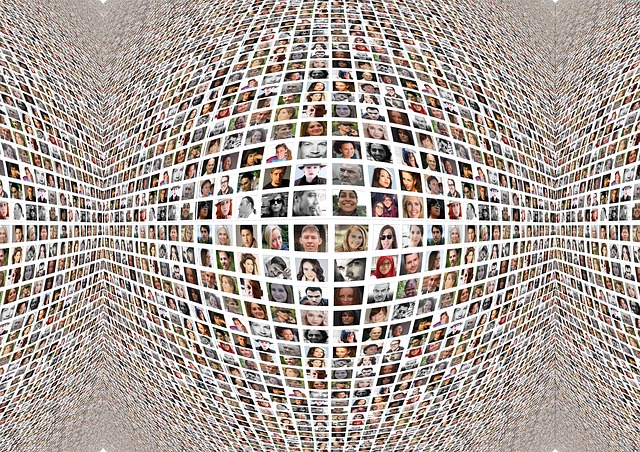Het uitdrukkingsgemak van Twitter maakt het makkelijk om uitspraken te doen die averechts kunnen werken. Hoewel je die controversiële tweets misschien hebt verwijderd, kunnen mensen nog steeds onafgemaakte zaken hebben met die tweets. Vaak gaan mensen om verschillende redenen achter verwijderde tweets aan. Dit zou geen verrassing moeten zijn, vooral als het om een publiek figuur gaat. Maar wat je redenen ook zijn om verwijderde tweets te willen zien, het is heel goed mogelijk.
Specifieke bronnen op het internet stellen Twitter-gebruikers in staat om hun verwijderde tweets en die van iemand anders te bekijken. Dit zijn onder andere onafhankelijke webapplicaties, internetzoekmachines en Twitterfuncties. Ondanks de kleine mogelijkheid om deze tweets terug te vinden, zijn er verschillende manieren om verwijderde tweets te bekijken. Gelukkig geeft deze gids een overzicht van deze methoden en legt uit hoe je ze kunt gebruiken.

Hoe verwijderde tweets bekijken: De tijdmachine van Twitter ontsluiten
Veel Twitteraars concluderen dat tweets in het niets verdwijnen zodra iemand ze verwijdert. Hoewel dit niet helemaal onjuist is, bestaan er verschillende manieren om deze tweets te bekijken. Hoewel Twitter geen prullenbak biedt waar je deze verwijderde tweets kunt bekijken, bieden verschillende andere diensten wel mogelijkheden. Dus als je je zorgen maakt over hoe je verwijderde tweets kunt bekijken, dan biedt het internet je vele mogelijkheden.

Uw Twitter-archief downloaden om Verwijderde Tweets te bekijken

Toegang tot je Twitter-archief is een van de beste manieren om verwijderde tweets van je account te bekijken. Twitter-archieven bevatten accountinformatie van gebruikers, inclusief tweets, directe berichten, momenten, media en accountgeschiedenis. Dit is een uitgebreidere manier om alle tweets te verzamelen die je ooit hebt gemaakt, inclusief de tweets die je hebt verwijderd. Je Twitter-archief biedt een harde kopie van je volledige account en bewaart je gegevens als je ooit je account verliest.
Om toegang te krijgen tot je Twitter-archief, start je Twitter en ga je naar de zijbalk. Ga naar je "Instellingen en ondersteuning" en vervolgens naar "Instellingen en privacy" voordat je "Je account" kiest. Kies uit de vier opties op het scherm van je apparaat de vierde, "Een archief van je gegevens downloaden". Twitter zal je vragen om je identiteit te verifiëren voordat je verder gaat met het proces.
Het duurt meestal een tijdje voordat je archief klaar is, van dagen tot weken. Maar als het zover is, stuurt Twitter een push- of e-mailmelding. Als je de melding volgt, kom je terug op de pagina met je accounts, waar je het zipbestand van het archief kunt downloaden. Uiteindelijk moet je het bestand uitpakken en de documenten openen om je informatie te bekijken.

Meestal bevat het zip-bestand dat je ontvangt een html-bestand waarin je het archief in een browser kunt bekijken. Het bestand bevat ook een CSV-bestand dat je kunt openen als spreadsheetpakket. Je kunt verwijderde tweets van je account zien terwijl je door het archief bladert. Deze zijn vrij eenvoudig te vinden omdat je tweets in een overzichtelijke indeling worden weergegeven. Je kunt ook zoeken op trefwoorden en hashtags om items te vinden.
Denk er altijd aan om je e-mail bij te werken en te verifiëren voordat je je archief aanvraagt. Twitter stuurt namelijk een reservekopie van je archief naar de e-mail.
Met geavanceerd zoeken op Twitter kunnen gebruikers Verwijderde Tweets bekijken
De geavanceerde zoekfunctie op Twitter biedt veel waarde. Deze functie maakt het niet alleen gemakkelijker om precieze zoekopdrachten uit te voeren, maar stelt gebruikers ook in staat om verwijderde tweets te bekijken. Met deze geavanceerde zoekfunctie kunnen gebruikers zoekacties uitvoeren die bij een gewone zoekopdracht op Twitter niet het gewenste resultaat zouden opleveren. Het helpt bij het verfijnen van de zoekparameters en het bepalen van de elementen die nodig zijn in het zoekresultaat.
Om deze functie te gebruiken, ga je naar de geavanceerde zoekpagina van Twitter door de Twitter-website in je mobiele browser te openen. Log eerst in op je account en zoek op trefwoorden in de zoekbalk. Nadat je resultaten verschijnen, klik je op het pictogram met de drie puntjes naast de zoekbalk en kies je "Geavanceerd zoeken". Er verschijnt een dialoogvenster op je scherm waarmee je verder kunt gaan met je geavanceerde zoekopdracht.
Ga in het dialoogvenster naar het gedeelte "Accounts" en voer de gebruikersnaam in van de account waarvan je de tweet zoekt. Voer de datum in waarop de gebruiker de tweet heeft gemaakt. Als je je enkele woorden in de tweets herinnert, voer dan de trefwoorden in in het gedeelte "Woorden" van de geavanceerde zoekopdracht. Klik ten slotte op de knop "Zoeken" en Twitter geeft de resultaten weer waarin je kunt vinden wat je zoekt.
Hoewel deze methode in zekere zin ook beperkt is, levert het wel de nodige resultaten op. Het stelt gebruikers nog steeds in staat om verwijderde tweets te zien, vooral als ze deze pas onlangs hebben verwijderd.
Hoe iemands verwijderde tweets bekijken: Een snelle stap terug
Het internet biedt verschillende manieren om anderen te bespioneren. Dus, terwijl iemand, een publiek figuur, misschien dacht dat zijn zelfvoldane tweet voorgoed verdwenen was, is dat niet zo. Er zijn verschillende effectieve manieren om iemands verwijderde tweets te bekijken. Google zoekopdrachten zijn nuttig maar niet populair voor dit probleem. Opties zoals het ophalen van Google cache en het gebruik van een paar applicaties van derden zijn effectief als je verwijderde tweets probeert te vinden.

Google Cache gebruiken om Verwijderde Tweets zien Van anderen
Als de geavanceerde zoekfunctie van Twitter niet biedt wat je zoekt, is Google Cache misschien je antwoord. Google Cache is een efficiëntere manier om recent verwijderde tweets op te sporen. De zoekmachine Google slaat gegevens op van pagina's op verschillende websites, waaronder Twitter. Je kunt dus verwijderde tweets zien met deze functie door te zoeken naar de tekst in de titel of body van tweets.
Omdat veel mensen Twitter dagelijks gebruiken, slaat Google de informatie van tweets op de site gemakkelijker op. Zo kun je de pagina's nog steeds bekijken, zelfs als gebruikers deze tweets verwijderen. Om dit te doen, voer je een Google-zoekopdracht uit op het Twitter-account waarin je geïnteresseerd bent. De zoekopdracht geeft je resultaten, inclusief hun Twitterprofiel en recente tweets. Als Google die tweet in de cache had opgeslagen voordat de gebruiker hem verwijderde, zie je hem ook terug in de resultaten.
Als je de verwijderde tweet vindt, klik dan op de kleine pijl naast de titel. Dit geeft aan dat Google een opgeslagen versie van de pagina heeft. Klik op de opgeslagen link en je internetbrowser leidt je naar de opgeslagen versie van die pagina. Op deze manier krijg je alleen toegang tot geïnfecteerde tweets.
Google-zoekopdrachten gebruiken om Verwijderde Tweets bekijken Van anderen
Je bent misschien niet de enige die op zoek is naar die specifieke tweet, vooral als het om een publiek figuur gaat. Als je geluk hebt, heeft iemand anders de tweet misschien eerder dan jij in handen gekregen en ergens gepubliceerd. Een snelle zoekopdracht op die tweet kan resultaten opleveren die je nuttig vindt. Op deze manier kun je verwijderde tweets bekijken zonder dat het je moeite kost.

Terwijl enthousiaste fans verwijderde tweets herplaatsen op hun Twitter handles, dragen blogs en nieuwswebsites dit soort roddels ook. Het hangt er ook vanaf hoe controversieel de verwijderde tweet was en hoe lang de tweep hem liet staan. Wilde uitspraken met overweldigende reacties van beroemde mensen zijn veel gemakkelijker te vinden dan eenvoudige tweets zonder effect.
Politwoops stelt gebruikers in staat om Verwijderde Tweets Van politici
Politwoops is een dienst die verwijderde tweets van overheidsfunctionarissen bijhoudt. Deze dienst heeft betrekking op mensen die nog in functie zijn en kandidaten voor openbare ambten. De webapplicatie bewaart en publiceert verwijderde berichten, waardoor mensen verwijderde tweets van verschillende politici in de Verenigde Staten kunnen zien. Hoewel deze service in Nederland is begonnen, is het na een verandering van eigenaar naar de VS verhuisd, waar het is voortgezet.
Naast gekozen functionarissen volgt de dienst tweets van kandidaten voor de Senaat, het Huis, de President en het gouverneurschap. De dienst piekte tijdens de presidentsverkiezingen van 2016 toen voormalig president Donald Trump het meest actief was op Twitter. Het hielp bij het opsporen van sommige van zijn tweets die werden verwijderd. De dienst hielp ook bij het weerleggen van de vele valse tweets die hem vergezelden.
De overname van Twitter door Elon Musk had echter ook gevolgen voor Politwoops door verschillende veranderingen. Het systeem houdt op dit moment dus geen verwijderingen bij. Dit is niet de eerste keer dat Twitter de website afsluit.
Tweets bekijken van een verwijderd account
Wat als de gebruiker die je zoekt zijn of haar account heeft verwijderd? Kun je die tweets dan nog in handen krijgen? Dit soort vragen komen vaak voor. Gelukkig zijn er een paar internetbronnen die je helpen met het probleem hoe je tweets van een verwijderd account kunt bekijken. Laten we eens kijken.

De Wayback Machine gebruiken om tweets van verwijderde accounts te bekijken
De Wayback Machine, ook wel bekend als het Internet Archive, is een nuttige uitvinding waarmee je verwijderde tweets kunt bekijken. Begrijp me niet verkeerd, deze applicatie doet meer dan dat. Het is een digitaal archief dat het internet afspeurt en screenshots maakt van specifieke pagina's voor de toekomst. De Wayback Machine zou je volgende optie moeten zijn als de gebruiker het Twitter-account dat je zoekt heeft verwijderd.
Deze applicatie bewaart willekeurig screenshots van webpagina's, inclusief Twitterpagina's, precies zoals ze op dat moment zijn. Hoewel je dus verwijderde tweets van verwijderde accounts kunt bekijken, heb je geen toegang tot hun volledige functies. Gelukkig is het Internet Archive gemakkelijk te gebruiken.
Zoek eerst de volledige link naar het Twitter-profiel waar het om gaat. Als je hun Twitter @[gebruikersnaam] nog weet, voer dan de link naar de Twitter-website in, een schuine streep en die gebruikersnaam. Ga naar de startpagina van de Wayback Machine, plak de link in de zoekbalk in het midden van het scherm en klik op enter. Als de machine fragmenten van die pagina heeft opgeslagen, wordt er een kalender weergegeven die is ingedeeld in jaren, maanden en dagen.
Het laat zien op welke dagen er schermafbeeldingen van de pagina zijn gemaakt en hoeveel foto's er van de pagina zijn gemaakt. Je moet het jaar en de dag selecteren waarop de gebruiker de tweet maakte die je zocht. Hier zou de machine het Twitter-profiel van de persoon weergeven zoals het op die dag verscheen. Als je naar beneden scrolt, krijg je recente tweets te zien van de datum die je hebt gekozen. Je vindt wat je zoekt als je de juiste datum onthoudt of in ieder geval een goede gok maakt.
Met Google Cache kun je Verwijderde tweets bekijken Van verwijderde accounts
Naast het bekijken van verwijderde tweets, heeft Google Cache ook toegang tot verwijderde accounts en hun tweets. Deze techniek is ook effectiever voor recent verwijderde Twitter-accounts. Voer een Google-zoekopdracht uit op het account om verwijderde tweets van verwijderde accounts te bekijken. Je hebt toegang tot de cachepagina's van deze accounts en hun tweets vanuit je resultaten, waardoor je de tweets krijgt die je zoekt. TweetEraser heeft een eenvoudige, gebruiksvriendelijke webapplicatie ontworpen die tweets in bulk filtert en verwijdert. Met deze webapplicatie kunnen gebruikers Twitter-archieven importeren en laden, die ze met een paar klikken kunnen verwijderen. TweetEraser is ideaal om je privacy te herstellen en je profiel op te schonen. Begin dus vandaag nog met het filteren en opschonen van je Twitter-tijdlijn!